怎么把电脑的视频传到手机上 怎样利用数据线将电脑视频传输到手机
更新时间:2024-04-12 14:58:33作者:xtliu
在现代社会电脑和手机已经成为我们生活中必不可少的工具,有时候我们可能会希望将电脑中的视频传输到手机上进行观看或分享。为了实现这一目的,我们可以利用数据线将电脑视频传输到手机。通过简单的操作,我们可以轻松地将喜爱的视频文件从电脑传输到手机,让我们随时随地享受到精彩的影像内容。这种便捷的传输方式不仅方便快捷,还能让我们更好地利用不同设备之间的资源,提升我们的使用体验。
具体方法:
1.将自己的手机和电脑通过数据线进行连接,然后在手机桌面上从上往下滑动。找到USB的用途,点击一下【传输照片】选项。
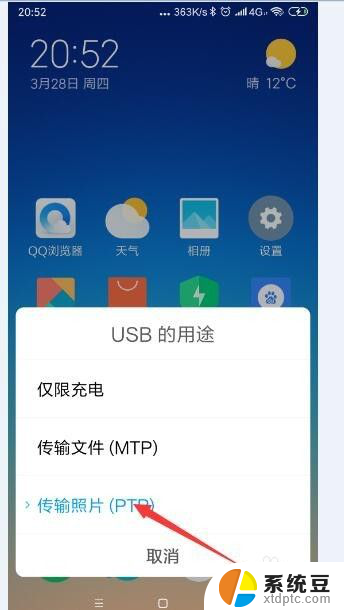
2.在自己的电脑桌面上找到【计算机】的图标,双击打开。
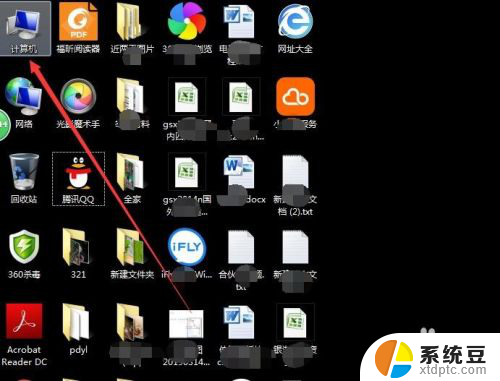
3.然后看到便携设备下“MI6x”的图标。
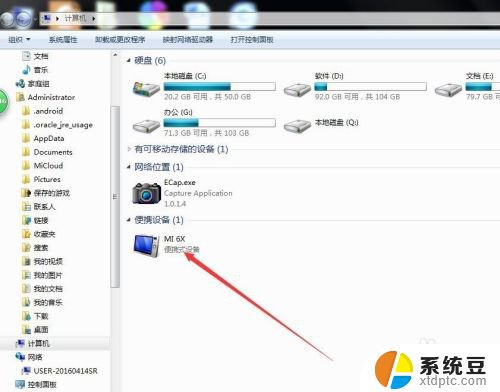
4.打开这个图标之后,就可以看到【内部存储设备】的图标。双击打开【内部存储设备】。
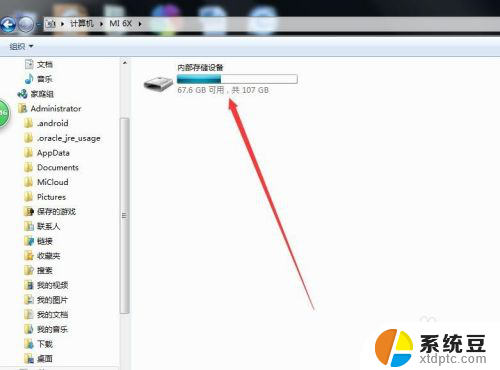
5.找到【DCIM】文件夹,点击打开。
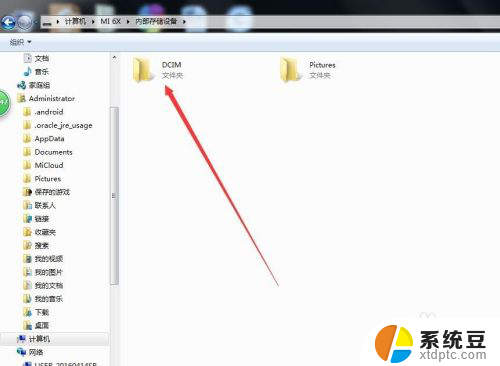
6.找到【Camera】文件夹,点击打开。
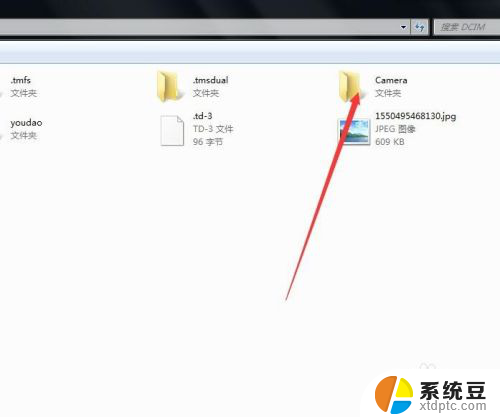
7.在这个文件夹里,将电脑里想要放入手机上的视频。通过复制粘贴,放在这个文件夹里,在手机相册里就可以看到了。
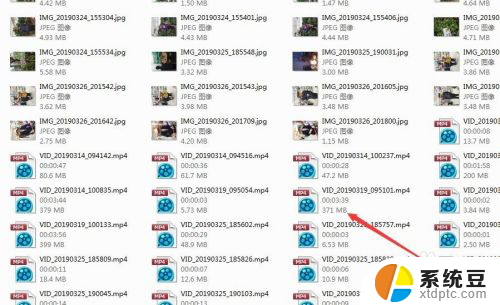
以上是将电脑视频传输到手机上的完整步骤,如果遇到类似问题的用户,可以参考本文中介绍的步骤进行修复,希望对大家有所帮助。
怎么把电脑的视频传到手机上 怎样利用数据线将电脑视频传输到手机相关教程
- 手机的视频怎么传到电脑上 无线手机视频传输到电脑
- 电脑的视频怎么传到苹果手机 电脑视频传到苹果手机的步骤
- 用数据线怎么将手机文件传到电脑上 USB线连接手机和电脑后如何传送文件
- 华为手机导入照片到电脑 华为手机如何将照片和视频传输到电脑
- 手机看电影投屏到电脑 手机投屏到电脑上看视频
- bilibili电脑版缓存视频在哪里 怎样将哔哩哔哩的缓存视频传输到电脑
- 怎样将手机上的文件传到电脑上 USB线连接手机和电脑后如何传送文件
- 苹果手机如何导入视频 iphone怎么传视频
- 手机上的文件怎样传到电脑上 手机通过USB线连接电脑传送文件的步骤
- 怎么把微信手机聊天记录传到电脑上 如何将手机上的微信聊天记录备份到电脑
- 戴尔笔记本更新驱动 戴尔电脑驱动程序一键更新方法
- 打印机连接usb无法识别怎么办 电脑无法识别打印机usb
- ppt全部更换背景 PPT背景怎么修改
- 怎么管理电脑右键菜单 怎样删除电脑右键菜单中的选项
- 键盘锁定了 电脑键盘锁定怎么重置
- 没有开蓝牙为什么音量显示耳机 苹果手机调整音量时显示耳机符号怎么恢复
电脑教程推荐
- 1 怎么把手机桌面软件隐藏起来 手机桌面图标隐藏教程
- 2 怎么指纹解锁 笔记本电脑指纹解锁设置步骤
- 3 表格变颜色怎么设置 Excel表格如何改变表格边框颜色
- 4 电脑怎么拷贝u盘 u盘中文件如何复制到电脑
- 5 office工具栏不见了 Word文档上方的工具栏不见了怎么找回
- 6 .et可以用office打开吗 et文件用Microsoft Office打开教程
- 7 电脑的垃圾桶在哪里找 电脑垃圾桶不见了文件怎么办
- 8 打印机驱动识别不到打印机 电脑无法识别打印机怎么解决
- 9 罗技调整鼠标的软件 罗技g502 dpi调节教程
- 10 苹果手机的热点电脑怎么连不上 苹果iPhone手机开热点电脑无法连接解决方法